ログインについて
視聴用 WEB IDと視聴用 WEB パスワードを入力しログインしてください。
ログイン
視聴用 WEB IDと視聴用 WEB パスワードを入力してください
視聴用 WEB ID
視聴用 WEB パスワード
Login
オンデマンド配信プログラム 視聴について
※オンデマンド配信のページは映像を飛ばしながら視聴は可能ですが、
単位の取得のための視聴時間に計上されません。
単位の取得のための視聴時間に計上されません。
リストより視聴したいセッションを選択してください。
PLAYボタンから動画視聴ページへ移動します。
再生速度コントロール(スピード)
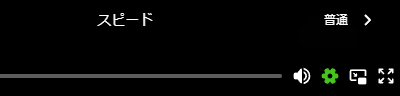
動画の再生速度は、再生前や再生中などいつでも調整可能です。
プレーヤー右下にある歯車アイコンを選択し、スピードを選択してください。
※動画とオーディオの両方が、速度設定に合わせて調整されます。
プレーヤー右下にある歯車アイコンを選択し、スピードを選択してください。
※動画とオーディオの両方が、速度設定に合わせて調整されます。
エデュケーショナル プログラム 視聴について
-
エデュケーショナルプログラムは、ビデオストリーミング形式の講習となります。
動画は視聴確認のため、一度動画の最後まで視聴を完了するまで早送り等の操作ができません。
「受講中」に視聴を中断する場合は、保存ボタンで視聴位置を記録してください。
次回保存された再生開始位置より視聴が再開されます。
※保存をしていない場合、再開時も最初からの再生となります。
受講中

受講済
- 受講が完了すると「受講済」となります。
「受講済」と表示された後も、ご視聴していただけます。
※動画を最後まで視聴すると自動でページが切り替わり「受講済」となりますが、 自動で切り替わらない場合は、必ず保存ボタンを押し視聴時間を記録し、もう一度動画ページを開きなおしてください。
- 「受講中」と表示さている間は、早送り等のビデオの操作はできません。
「受講済」となりましたら早送り等の操作が可能となります。
「受講中」のビデオの操作
再生
停止
最初から再生
全画面
保存
保存ボタンを押すとその時点での視聴位置を記録し、
次回再生時に保存された再生位置から続きを視聴できます。
※視聴を中断する際は、必ず【Save】ボタンをおして視聴時間を保存してください。
【Save】ボタンをおした時点までの視聴時間が加算されます。
保存をせずにページを離れた場合、視聴時間が加算されませんのでご注意ください。
※「受講中」は、視聴完了の判定が行えなくなりますので、ビデオの早送り操作や倍速再生等は行わないでください。
次回再生時に保存された再生位置から続きを視聴できます。
※視聴を中断する際は、必ず【Save】ボタンをおして視聴時間を保存してください。
【Save】ボタンをおした時点までの視聴時間が加算されます。
保存をせずにページを離れた場合、視聴時間が加算されませんのでご注意ください。
※「受講中」は、視聴完了の判定が行えなくなりますので、ビデオの早送り操作や倍速再生等は行わないでください。
マイページについて
マイページボタン機能
視聴履歴
【視聴履歴】
- 視聴した演題 最新10件が表示されます。
エデュケーショナル
プログラム
プログラム
【エデュケーショナル プログラム 視聴状況】
- エデュケーショナル プログラムの視聴状況一覧・視聴時間の合計が表示されます。
動画が見れないときには
- インターネット回線の混雑や、アクセスが集中することによるサーバーへの負荷により、
スライドや動画の表示に時間がかかったり、動画の再生が途中で止まってしまうことがあります。
少し待っていただくか、時間を空けて閲覧していただくことにより改善される場合があります。
インターネット接続については、有線での接続を推奨いたします。 - 大学などの大規模ネットワークの場合はルーターの設定により、
動画の通信に規制をかけられている場合があります。この場合は、別のネットワークに接続しアクセスしてください。
推奨環境
OS:
- Windows 10 以降
- MacOS 10.9 以降
Browser:
- Microsoft Edge 最新版
- Safari 最新版
- Google Chrome 最新版
その他: 閲覧しているブラウザについて
- メディアの自動再生が許可されていること。
- JavaScriptが有効になっていること。
- セキュリティソフトや拡張機能、プラグイン等が再生の妨げになっていないこと。
- このサイトの閲覧中に出たセキュリティ警告ダイアログは「許可する」を選択してください。
※)セキュリティ警告ダイアログの例(ブラウザによって表示は異なります。)
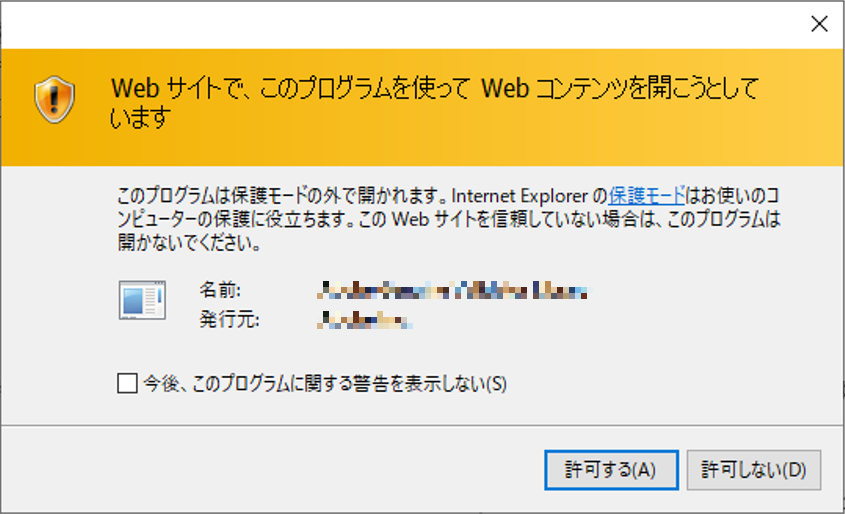
ブラウザのキャッシュをクリアする。
ブラウザのキャッシュデータが溜まることによって、ブラウザの動作(動画再生)に不具合を起こすことがあります。
キャッシュデータを削除することで不具合が解消する場合があります。
以下に操作方法の参考ページをご案内致しますので、お試しください。
ブラウザのキャッシュをクリアする方法(※外部サイトとなります。)